标签:
一、CentOS 安装mongodb
opt目录下,下载mongodb,解压
#wget https://fastdl.mongodb.org/linux/mongodb-linux-x86_64-3.0.6.tg
#tar -zxvf mongodb-linux-x86_64-3.0.6.gz
重命名mongodb-linux-x86_64-3.0.6为mongodb
#mv mongodb-linux-x86_64-3.0.6.gz mongodb
进入mongodb 新建数据库文件夹、日志文件夹和配置文件夹
#cd mongodb #mkdir db #mkdir log #mkdir conf
在mongodb目录下命令启动:
bin/mongod --dbpath db --port 27000 --logpath log/mongod.log --fork true
(个人习惯将这些参数写到配置文件)进入配置文件夹,新建配置文件mongod.conf,编辑内容
port = 27000 #数据库端口 dbpath = db #数据库路径 logpath = log/mongod.log #日志输入 fork = true #linux后台进程
在mongodb目录下新建启动文件startmongod.sh,编写内容
bin/mongod -f conf/mongod.conf
配置好后的mongodb基本目录结构:
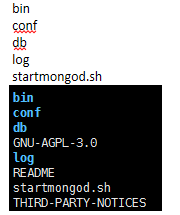
启动 sh startmongod.sh
二、mongodb主从复制
测试环境:192.168.199.199 主、192.168.199.200 从、192.168.199.201 从
分别在安装配置mongodb,mongod.conf启动配置内容如下
199
port = 27000 #数据库端口 dbpath = db #数据库路径 logpath = log/mongod.log #日志输入 fork = true #linux后台进程 master = #主数据库
200
port = 27000 #数据库端口 dbpath = db #数据库路径 logpath = log/mongod.log #日志输入 fork = true #linux后台进程 slave = #从数据库标识 source = 192.168.199.199:27000
201
port = 27000 #数据库端口 dbpath = db #数据库路径 logpath = log/mongod.log #日志输入 fork = true #linux后台进程 slave = #从数据库标识 source = 192.168.199.199:27000
!(三个机器防火墙必须打开27000端口:iptables -I INPUT -p tcp --dport 27000 -j ACCEPT)
199主库启动以及日志信息


200启动以及日志信息
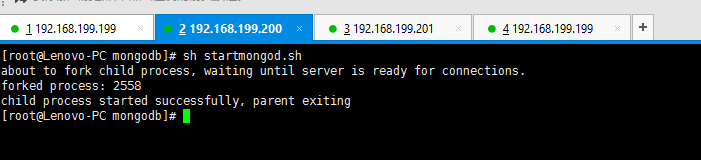
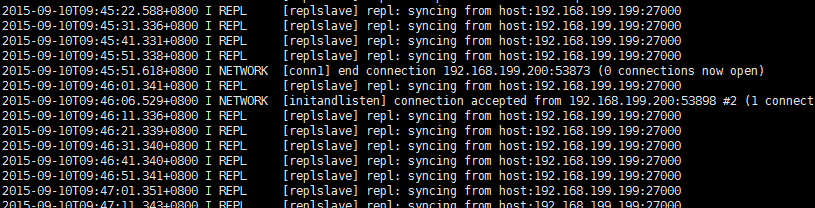
199插入数据

200测试查询同步数据
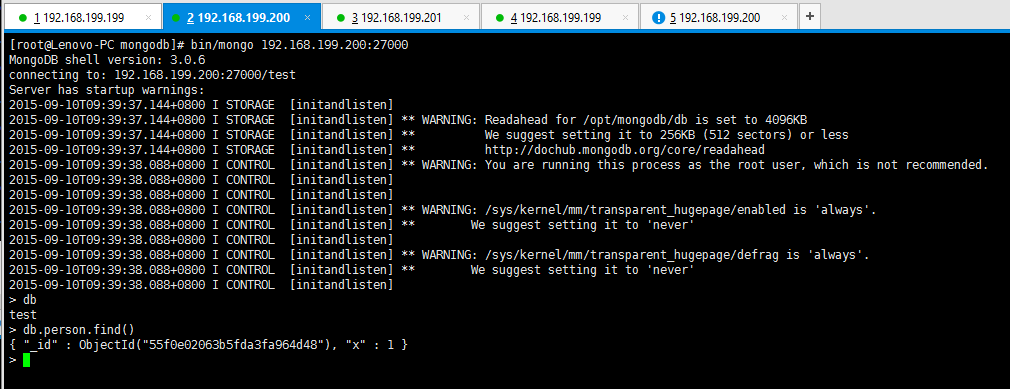
201在此前并没有同步主库,现在201作为新的服务器数据库同步199主库同步数据

201日志显示同步

199主库同步日志信息

此时从数据库并未开启读写权限
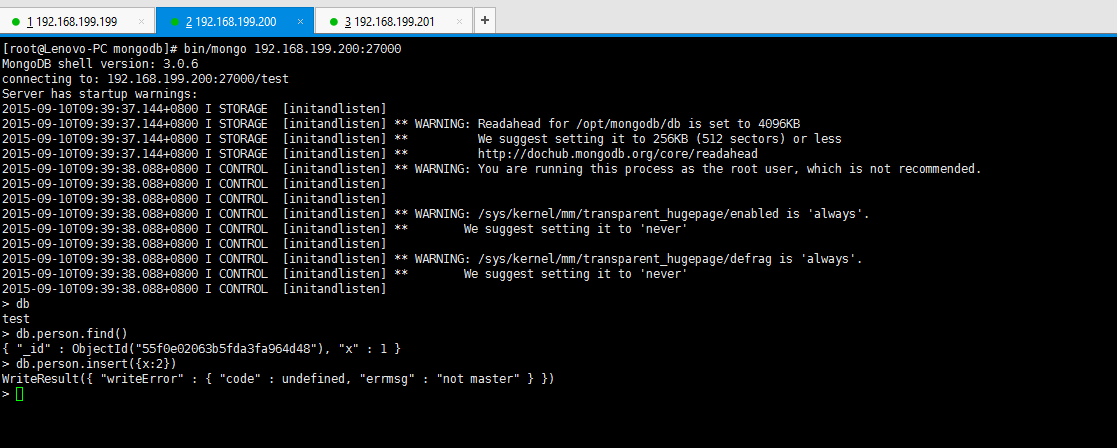
也就是实现了读写分离
标签:
原文地址:http://my.oschina.net/daxiong0615/blog/504329